WoW Error 132 Fatal Exception、Memory can not read エラーが引き続き発生する場合は、この投稿が役立つかもしれません。最近、一部のユーザーからエラー 132 致命的な例外、ゲームのプレイ中にメモリを読み取れなかったという苦情が寄せられています。完全なエラー メッセージは次のとおりです。
このアプリケーションで重大なエラーが発生しました ERROR #132 (085100084) Fatal Exception
プログラム: D:\wowiWow.exe
例外: 0xC0000005 (アクセス違反) 0023:0077 EDD8
「0x0077EDD8」の命令は、「0x0000007C」のメモリを参照しました。
メモリを「読み取る」ことができませんでした。
OK を押してアプリケーションを終了します。
幸いなことに、いくつかの簡単な提案に従ってエラーを修正できます。
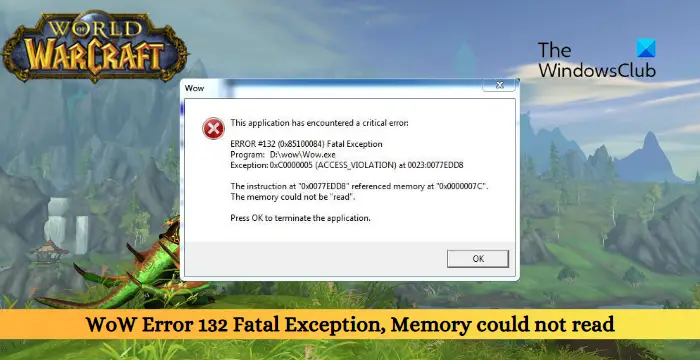
WoW エラー 132 致命的な例外を修正し、メモリを読み取ることができませんでした。ゲームのユーザー インターフェイスをリセットします。
Windows 11/10 PC で WoW 致命的な例外エラーを修正するには、次の提案に従ってください。
アップデートデバイス ドライバーゲーム ファイルをスキャンするWoW ユーザー インターフェイスをリセットするCHKDSK を実行するディスク クリーンアップを使用して領域をクリアするウイルス対策と Windows Defender ファイアウォールを一時的に無効にするコンポーネントの過熱を確認するゲームを再インストールする
次に、これらを詳しく見てみましょう。
1] デバイス ドライバーを更新する
まず、デバイスのグラフィック ドライバーを更新します。これは、古いドライバーまたは破損したドライバーが原因で、エラー 132 致命的な例外が発生する可能性があるためです。ドライバーを更新し、エラーが修正されたかどうかを確認します。方法は次のとおりです。
Windows + I を組み合わせて設定を開き、更新とセキュリティ > Windows Update に移動します。下にスクロールして 詳細オプション > をクリックします。オプションのアップデート。[ドライバのアップデート] でアップデートのリストが表示され、問題が発生した場合は手動でインストールすることを選択できます。
AMD Driver Autodetect、NV Updater、Intel などのツールを使用することもできます。デバイス ドライバーを更新するには、ドライバー アップデート ユーティリティまたは Dell アップデート ユーティリティを使用します。
2] ゲーム ファイルをスキャンします
破損したゲーム ファイルは、エラー 132 致命的例外が発生するもう 1 つの理由です。 Steam 上のゲーム ファイルを確認し、Battle.net クライアント上のゲーム ファイルをスキャンしてこれらのファイルを修復します。これを行うには、次の手順に従ってください:
Steam 上
Steam を開き、ライブラリ をクリックします。リストから World of Warcraft を右クリックします。プロパティ > ローカル ファイル<を選択します。/strong>[ゲーム ファイルの整合性を確認] をクリックします。
Battle.net 上
Battle.net クライアントを開き、 World of Warcraft をクリックします。歯車 アイコンをクリックし、スキャンと修復を選択します。スキャンの開始をクリックします。プロセスが完了するまで待ちます。Battle.net ランチャーを閉じ、完了したら PC を再起動します。
3] WoW ユーザー インターフェイスをリセット
World of Warcraft のユーザー インターフェイスは、プレイヤーがゲームと対話できるようにするゲームメカニクス。リセットすると、軽微なバグやエラーを修正できる場合があります。方法は次のとおりです。
Battle.net アプリケーションを開き、オプションをクリックし、エクスプローラーで表示を選択します。次にファイル エクスプローラーを開き、 World of Warcraft のフォルダに移動します。トラブルシューティングしているゲーム バージョンのフォルダに移動し、キャッシュ、インターフェース、の名前を変更します。 >なんとフォルダを CacheOld、InterfaceOld、WTFOld に移動します。変更を有効にするためにゲームを再起動してください。
4] CHKDSK を実行します
チェック ディスクは、ハード ドライブのエラーをスキャンして修復できる Windows のユーティリティです。また、この問題の原因となる可能性のある破損がハードドライブにないかチェックします。 chkdsk の使用方法は次のとおりです。
管理者特権でコマンド プロンプトを開きます。次のコマンドを入力し、Enter キーを押します。CHKDSK C:/f/r/xこのコマンドは、デバイスのコマンドとしては実行されません。ルートドライブが使用中です。 「Y」と入力し、Enter キーを押して Windows を再起動します。コマンドの実行が開始されます。手順が完了するまで待ちます。デバイスの電源を入れて、エラー 132 が解決されたかどうかを確認してください。
5] ディスク クリーンアップを使用してスペースをクリアします
WoW のエラー 132 致命的例外は、デバイスのディスク容量が不足している場合や、一時ファイルやジャンク ファイルが多すぎる場合にも発生する可能性があります。これらのファイルを削除すると、ディスク領域が空になり、エラーが解決されます。方法は次のとおりです。
[スタート]をクリックし、ディスク クリーンアップを検索してEnterを押して開きます。削除するファイルを選択します。ダウンロードしたプログラム ファイル、Windows Update クリーンアップ、DirectX シェーダー キャッシュなどを削除します。[OK] をクリックして続行すると、ディスク クリーンアップ システムが確認を求めます。続行するには [ファイルの削除 ] をクリックしてください。 [システム ファイルのクリーンアップ] をクリックすると、さらにオプションが表示されます。このツールを使用すると、最新のシステム復元ポイント、Windows Update クリーンアップ、以前の Windows インストールなどを除くすべてを削除できます。
6]ウイルス対策ソフトウェアや Windows Defender ファイアウォールを一時的に無効にする
ウイルス対策ソフトウェアや Windows Defender ファイアウォールなどのセキュリティ アプリケーションにより、World of Warcraft が中断され、不正な動作が発生する可能性があります。これらを一時的に無効にすると、致命的な例外エラー 132 を修正できる可能性があります。Windows Defender ファイアウォールを無効にする方法は次のとおりです。
7] コンポーネントの過熱を確認する
致命的な例外エラー 132 も発生する可能性があります。デバイスが過熱している場合。コンポーネントが過熱するとシステムが不安定になり、メモリ エラーが発生する可能性があります。 Windows デバイスの過熱を確認し、問題を解決して、エラーが修正されたかどうかを確認してください。
8] ゲームを再インストールします
これらの提案が役に立たない場合は、ゲームを再インストールしてください。ゲームのコア ファイルが破損しており、手動で修正できない可能性があります。これを修正するには、システムから World of Warcraft のすべてのファイルを削除し、再度インストールを開始します。
お読みください: World of Warcraft エラー WOW5190023 または WOW51900127 を修正してください
ここで何か役に立ったことがあればお知らせください。
WoW はどのくらいの RAM を使用する必要がありますか?
World of Warcraft (WoW) が使用する RAM の量は、いくつかの要因によって異なります。デバイスのハードウェア仕様、インストールされているアドオンの数、構成された設定など。ただし、Blizzard では、WoW をどのシステムでも実行するには、最低 8GB RAM が必要であることを推奨しています。
World of Warcraft でエラー 132 を修正するにはどうすればよいですか?
World of Warcraft でエラー 132 を修正するには、ゲームのユーザー インターフェイスをリセットし、ディスク クリーンアップを使用して一時ファイルをクリアします。ただし、chkdsk を実行し、サードパーティのウイルス対策ソフトウェアを一時的に無効にして、効果があるかどうかを確認することもできます。